Le cours Moodle
Résumé de section
Conditions d’achèvement
Le cours Moodle est l'unité principale de la plateforme. C'est l'espace dans lequel l'enseignant crée des contenus pédagogiques, que les étudiants peuvent ensuite consulter et interagir avec.
1. Anatomie d'un cours Moodle
Voici à quoi ressemble un cours Moodle la première fois que vous l'ouvrez :
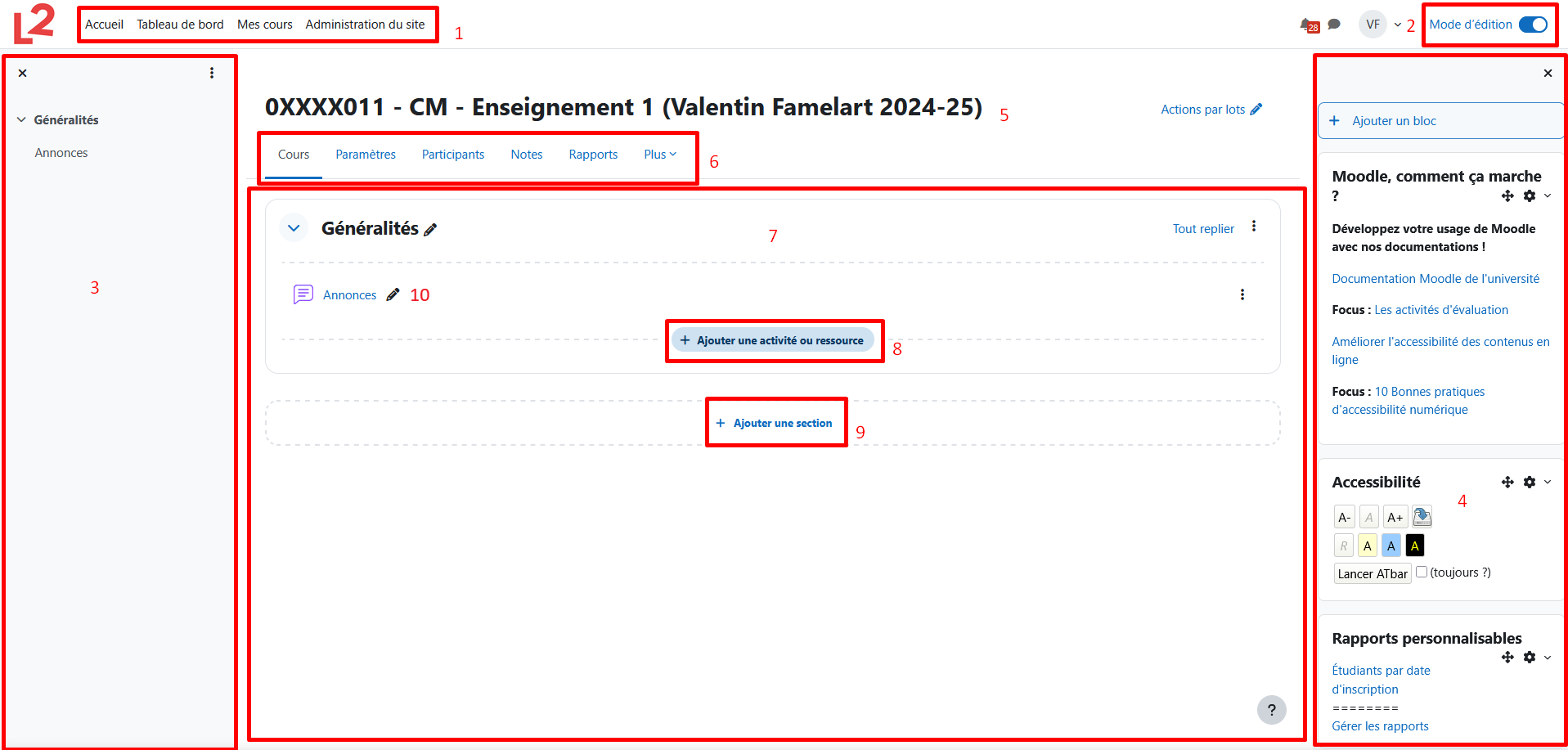
- Barre de navigation : Située au début de la page, cette barre vous permet de naviguer sur la plateforme de cours. Le bouton Accueil mène au champ de recherche des cours et aux catégories. Tableau de bord permet d'accéder à la page principale de la plateforme. Mes cours permet d'accéder à la liste des cours auxquels vous êtes inscrit (en tant qu'étudiant comme en tant qu'enseignant).
- Mode édition : Pour créer ou modifier du contenu, il est nécessaire en premier lieu d'activer le mode édition. Tant que ce mode n'est pas activé en haut du cours, vous ne pouvez pas créer de nouvelles activités ou ressources. Il s'agit d'une sécurité pour vous empêcher de supprimer ou modifier des éléments par erreur.
- Tiroir de sommaire : Situé à gauche de la page, ce tiroir présente l'ensemble des sections et activités du cours. Ce tiroir est amovible et présent sur toutes les pages du cours. Les utilisateurs peuvent l'utiliser pour naviguer rapidement entre les contenus pédagogiques.
- Tiroir des blocs : Les blocs sont des éléments qui ajoutent des informations ou de nouvelles fonctionnalités aux utilisateurs du cours. Ces blocs peuvent être visibles uniquement par l'enseignant (pour l'aider à piloter son cours), ou également aux étudiants. Le tiroir des blocs est également amovible, comme le tiroir de sommaire.
- Titre du cours : Le nom du cours tel qu'il apparaît sur la page Mes cours, et dans la recherche et la navigation de la plateforme. Pour les cours maquette, il est composé du code Élément pédagogique (ELP), du type, du nom de l'enseignement, de l'enseignant et de l'année. Le nom est éditable par l'enseignant dans les paramètres du cours.
- Administration du cours : La barre d'onglet située à la suite du nom vous permet de manipuler l'ensemble de votre cours.
- Cours : Revenir à la page principale du cours.
- Paramètres : Modifier le comportement général et l'apparence de votre cours. Les paramètres sont expliqués dans la page suivante de ce livre.
- Participants : Accéder à la liste des participants du cours, tous rôles confondus. En particulier, vous pouvez retrouver les adresses mails et numéros étudiants des participants. Ce menu permet de gérer les inscriptions et les groupes d'utilisateurs.
- Notes : Accéder au carnet de notes, dans lequel vous retrouverez toutes les notes assignées aux étudiants dans toutes les activités d'évaluation.
- Rapport : Accéder aux différents rapports, qui permettent de suivre l'activité des étudiants dans le cours.
- Plus : Ouvre les onglets supplémentaires. C'est là qu'on retrouve des outils comme la banque de question, la messagerie du cours, la corbeille, la réutilisation de cours, et bien d'autres.
- Corps du cours : La partie du central du cours, où seront affichées les ressources et activités que vous mettrez à la disposition de vos étudiants.
- Bouton Ajouter une activité ou ressource : Cliquer sur ce bouton ouvre le sélecteur d'activité, contenant l'ensemble des contenus pédagogiques que Moodle peut utiliser. Ce bouton n'est visible qu'en Mode édition.
- Bouton Ajouter une section : Ajoute une nouvelle section dans le cours. Ce bouton n'est visible qu'en Mode édition.
- Forum Annonces : Un forum généré par défaut dans tout nouveau cours. Les étudiants ne peuvent pas poster de nouveau message dans ce forum, ou répondre à des messages existants. Les messages postés dans ce forum sont automatiquement envoyés à tous les étudiants du cours par mail.
